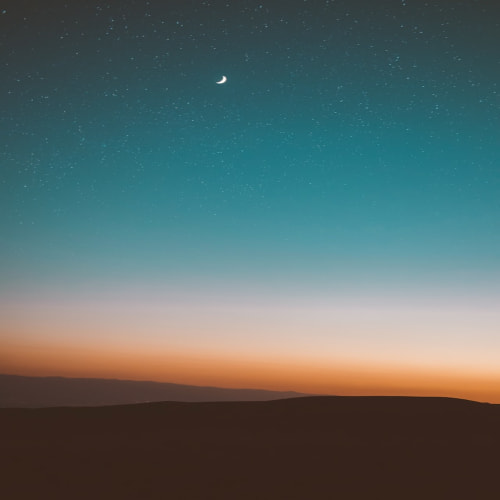반응형
현대 사회에서 스마트폰은 우리의 생활에 끼치는 영향이 점차 커지고 있는 동시에, 그로 인해 발생하는 불편한 문제들도 증가하고 있습니다. 그 중 하나가 스팸 문자 메시지입니다. 아무래도 모두가 한 번쯤은 불필요한 광고나 부적절한 내용을 담은 스팸 문자를 받은 경험이 있을 것입니다.
아이폰 사용자들 역시도 스팸 문자의 피해를 입을 수 있습니다. 하지만 다행스럽게도 아이폰은 다양한 기능을 통해 이러한 스팸 문자를 차단하고 관리할 수 있는 기능을 제공합니다. 이 글에서는 아이폰 사용자들이 스팸 문자로부터 자신을 보호하고 원활한 문자 메시지 환경을 유지할 수 있는 방법들을 알아보도록 하겠습니다.
파트 1: 아이폰 스팸문자 확인하기
- 아이폰 문자 차단 확인을 위해 ‘설정’ > ’메시지’ > ‘차단된연락처’로 진입합니다.
- 스팸번호로 차단한 전화번호의 목록이 보일 것입니다. 목록에서 확인하고자 하는 스팸번호를 선택합니다.
- ‘메시지’를 선택하면 아이폰 스팸문자함에서 스팸문자를 확인할 수 있습니다.



파트 2: 아이폰 스팸문자 차단하기
아이폰에는 특정한 사람이나 번호로부터 온 메시지를 차단할 수 있는 기능이 있습니다.
특정 전화번호 차단하기
- 메시지 대화에서 대화 상단의 이름이나 전화번호를 탭합니다.
- 정보 버튼을 탭하고 아래로 스크롤한 다음 이 발신자 차단을 탭합니다.
- 차단된 연락처 및 전화번호 목록을 보거나 관리하려면 설정 > 메시지 > 차단된 연락처로 이동합니다.



알 수 없는 발신자로부터 온 메시지 필터링
iMessage를 사용하면 알 수 없는 발신자로부터 온 메시지를 필터링할 수 있으며 알림을 받지 않을 수 있습니다.
- 설정 > 메시지로 이동하고 메시지 필터링으로 스크롤을 내린 다음, ‘알 수 없는 발신자 필터링하기’를 켜십시오.
- 이 설정이 켜져 있으면 필터 > 알 수 없는 발신자로 이동했을 때 연락처에 없는 사람들이 보낸 메시지만 볼 수 있습니다.
- 발신자를 연락처에 추가하거나 답장을 보내기 전에는 알 수 없는 발신자의 메시지에 있는 링크를 열 수 없습니다.

파트 3: 아이폰 스팸문자 신고하기
추가로 아이폰 문자 스팸 같은 경우 iOS 자체 필터링을 통해 메시지가 스팸문자일 확률이 높다는 안내 문자와 함께 삭제 및 정크 신고를 할 수 있는 기능이 활성화 될 때가 있습니다. 이 기능을 이용하면 스팸문자는 삭제되고 바로 스팸문자 아이폰 스팸문자 신고가 이루어지게 됩니다.
반응형
'업무 노하우 > IT 노하우' 카테고리의 다른 글
| 아이폰 통화 실패, 전화 끊김 문제 해결 방법 (0) | 2025.04.07 |
|---|---|
| 아이폰 단축어로 누끼따기 사진 합성하는 방법 (0) | 2025.04.07 |
| 아이폰 시리제안 끄기 설정 방법 (0) | 2025.04.02 |
| 터치 안되는 아이폰 백업 방법? (0) | 2025.04.02 |
| 아이폰 개발자 모드를 어떻게 활성화합니까? (0) | 2025.04.02 |